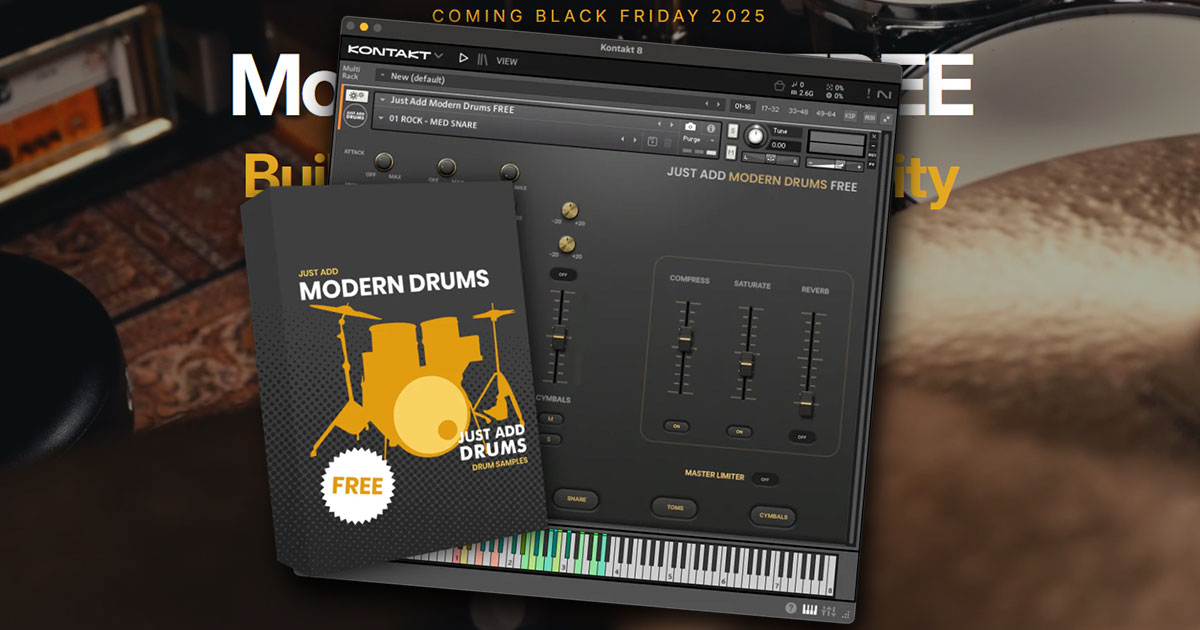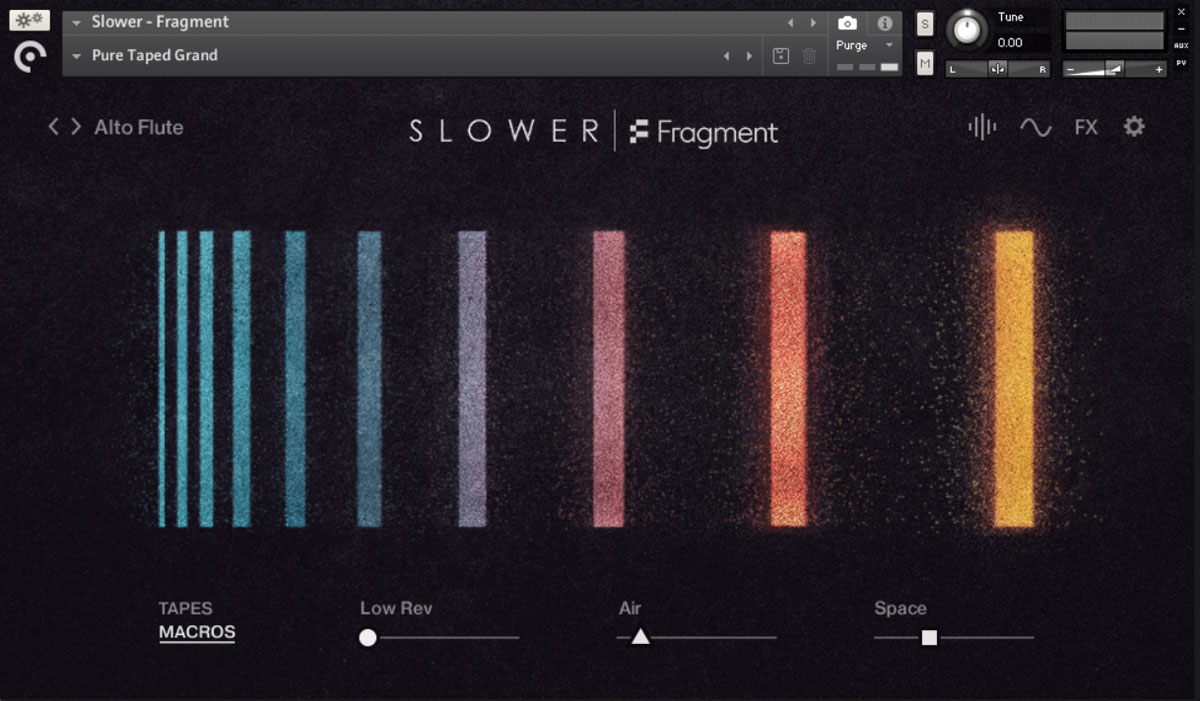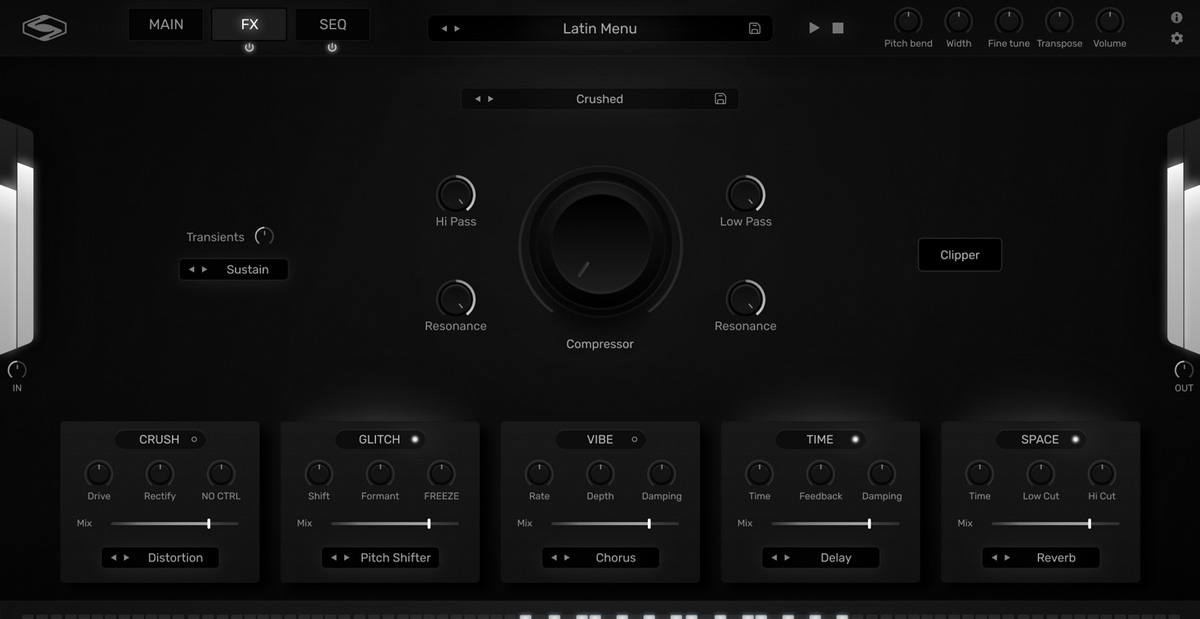オーディオインターフェイス(オーディオインターフェース)とは、
- パソコンにマイクからの音声・ギター・ベース・シンセの音を取り込む
- パソコンに録音した音声・取り込んだ音声を再生する
という役割を果たす機材のことです。

「Interface」を直訳すると、「境界面」「接点」を指します。
「Audio」は直訳すると「音の」「聴覚の」という意味なので、オーディオインターフェイスは「音の接点」「音の境界面」と直訳できます。
アナログとデジタルの境界を繋いでくれるものが「オーディオインターフェイス」と理解して問題ありません。
「人間が発する音声・楽器の音」などのアナログ信号を「パソコン」を取り込むためにデジタル信号に変換するのが、このオーディオインターフェイスの役割。
逆に、パソコン内のデジタル信号をアナログ信号に変換して、ヘッドフォンやモニターで音を再生する役割も担っています。
オーディオインターフェイスの必要性

パソコン本体にイヤフォンジャックが装備されていることからわかるように、パソコン自体にもオーディオインターフェイスの役割を担う機能は備わっています。
しかし、パソコン自体に装備されている機能では音質が劣るため、音のクオリティが重要なDTMやナレーション録音などでは不向き。
パソコン外部で変換処理を行うオーディオインターフェイスを使用することで、一定の音質を保ちながらアナログ信号をモニタースピーカーやヘッドフォンに出力してくれます。
オーディオインターフェイスは、パソコンに音を取り込む際も外部モニターで音を聞く際にも、音質にこだわった作業を行うために欠かせない機材と言えます。
オーディオインターフェイスの用途例
オーディオインターフェイスが使われる局面は様々。
DTMやライブ配信・ゲーム実況をする際にも共通して必要な機材として挙げられます。
- パソコン本体
- DAWソフト(DTMソフト)
- オーディオインターフェイス
- MIDIキーボード
- モニター(スピーカー・ヘッドホン)
- パソコン本体
- WEBカメラ
- キャプチャーボード
- オーディオインターフェース
- マイク
- 三脚
上記のように、どちらの場合もオーディオインターフェイスはほぼ必須の機材とされています。
スマホ・タブレット・パソコンにはマイクが内蔵されているので「内蔵マイクでも良いのでは?」と考えてしまいがちですが、スマホなどのマイクは「無指向性」であるため、部屋の反響やノイズなども一緒に録音されてしまいます。
「歌ってみた」などの歌や、ナレーションの音声は高音質で収録することが重要。
ノイズや反響音が多く含まれているボーカルトラックは楽曲のクオリティ低下にも直結します。
より良い音質で収録するためにも、コンデンサマイクとオーディオインターフェイスを活用するのがおすすめです。
USBマイクでは代用できない?

最近ではプロ御用達のマイクメーカーからも「USBマイク」が販売されています。
USBマイクのマイクケーブルは端子部分がUSBになっており、パソコンのUSBに直接接続可能。この場合、オーディオインターフェイスは不要。
USBマイクだけで一定のクオリティの音を保ってくれます。
しかし、デメリットもあります。
機種にもよりますが、USBマイクは音の遅延(レイテンシー)が発生するものが多く、オケを聞きながら歌うと、自分の声だけが遅れて聞こえるので歌いにくい。という現象が起こります。
自分が発している音の遅延問題を解消しているUSBマイクは極小数。
「YETI」がその例です。
YETIの場合は、マイク本体からヘッドフォン端子を通じてモニタリングするので自分の声の遅延はほぼゼロ。遅延問題を解消しているUSBマイクと言えます。
しかし、YETI以外のUSBマイクはほぼすべて遅延問題に悩まされることになります。
オーディオインターフェイスを使用した場合でも遅延問題は起こりえますが、USBマイクよりも悩まされない傾向があります。
もう一つUSBマイクのデメリットを挙げると、プロが愛用しているマイクはほぼすべてUSBマイクではなく、ファンタム電源を必要とするコンデンサマイクです。
オーディオインターフェイスからXLRマイクケーブルを経由して接続するだけでコンデンサマイクにファンタム電源が供給されます。
「好きなアーティストが使っているコンデンサマイクで自分も歌録りをしたい」となったら、そのコンデンサマイクに加え、オーディオインターフェイスが必須になります。
プロの現場でUSBマイクが使用されていないのは、現時点で超高音質USBマイクが販売されていないだけでなく、有名コンデンサマイクの音質の良さが愛されていることが大きな理由です。
オーディオインターフェイスを導入するメリット

オーディオインターフェイスを導入するメリットは、主に下記のようなものがあります。
プロスペックのマイクでレコーディングができる

USBマイクでも音声をパソコン内に音声を取り込むこともできることを前述しましたが、USBマイクには、音質にこだわるプロ愛用のコンデンサマイクがありません。
コンデンサマイクは機種によって特性が大きく異なり、機種それぞれに音の質感や味わいが異なります。
プロの現場では歌い手の声質や歌い方によってマイクを変えることが多く、イメージする音質に仕上げるためにマイク選びを行っています。
音質にこだわるなら、マイクの選択肢が多い方がイメージに近づけられる可能性が上昇するというメリットがあります。
録音の際の遅延解消(レイテンシー)

冒頭でも触れたようにパソコンに音を取り込む際はアナログ信号をデジタル信号に変換します。
オケと歌声をモニタリングしてレコーディングする際には、音の取り込み・再生の遅延を極力小さくすることが快適なレコーディング環境作りに欠かせません。
歌や楽器の音を録音する際、オケと自分の歌声を聞きながら収録するのが一般的ですが、音の遅延(レイテンシー)が多い環境下で録音すると、自分の声が遅れてモニタリングされると歌いにくくなります。
レイテンシー(通信の遅延時間)を少なくするためには、「アナログ信号をデジタル信号に変換する専門家」ともいえるオーディオインターフェイスを導入することが最善策です。
正しい音質でモニタリングができる

オーディオインターフェイスは、録音時の音の取り込みだけでなく、再生時に「音をピュアに再現する」という役割も担っています。
高品質のスピーカーやヘッドフォンは、オーディオインターフェイスを経由して再生することを前提としているので、優秀なモニタリング環境を持つためにもオーディオインターフェイスは欠かせません。
1度に複数の音声を収録できる

オーディオインターフェイスの種類によって、入力できるチャンネル数に違いがあります。
1チャンネルだけのものもあれば、2CHから16CHのものまで非常に多くのインターフェイスがあり、ドラム録音の際、スネアやタム1つずつにマイクを設置するなら8ch以上のオーディオインターフェイスが欠かせません。
ファンタム電源を供給できる
コンデンサーマイクは、カラオケなどで使われているマイクとは動く仕組みが異なります。
コンデンサーマイクは、マイク内のダイヤフラムが受信した振動を静電容量変化を利用して音声信号化しています。
コンデンサーマイク自体の力音量はとても小さいため、マイク内部に搭載されている小型プリアンプが音量を増幅させています。
このアンプには電源が必要で、オーディオインターフェイスからXLRケーブルを経由してマイクに接続することで電源を供給できます。
コンデンサマイクを使用するには、「ファンタム電源」が供給可能なオーディオインターファイスの使用が必須。
簡易的なオーディオインターフェイスを除き、ほぼすべての機種がファンタム電源を供給できます。
供給可能な機種は、本体に「+48V」と記載されています。※一部機種を除く

オーディオインターフェイスの繋ぎ方・接続方法

オーディオインターフェイスとパソコンを接続する際、上記のような接続が一般的です。
パソコンとオーディオインターフェイスを接続するケーブルは、パソコン・オーディオインターフェイスの機種の接続端子によって必要なケーブルが異なります。
●MACの場合
【MAC側】:USB Type-A・USB Type-C・Thunderboltなど × 【Audio Interface側】:USB Type-B(2.0)・Type-C・Thunderboltなど
●Winの場合
【WIN側】:USB Type-A・USB Type-C・など × 【Audio Interface側】:USB Type-B・Type-Cな





パソコン・MACの端子と、オーディオインターフェイスに装備されている端子を確認して適したケーブルを用意すればOKです。
ThunderboltやUSB Type-Cは、USB Type-A 2.0などと比較すると転送スピードが異なるので、ThunderboltやUSB Type-Cの方がレイテンシーの問題が発生しにくかったり、音質が良いのでは?と考えると思います。
しかし結論は、USB Type-AとThunderboltやUSB Type-Cに人間が認識できるレベルの違いはないと言われています。
使用しているパソコンとオーディオインターフェイスを接続できれば、どの転送規格でもOKということです。
ただ、「ケーブル転送は物理現象」と言われているため、ケーブルの長さはなるべく短いものを採用する方がメリットが得られる可能性もあります。
初心者におすすめ!シンプル&価格が安いオーディオインターフェイス
「うたってみた」「ライブ配信」「ゲーム実況」などを始めたい方のファーストステップに最適なオーディオインターフェイスをご紹介していきます。
安い機種は5,000円程度から購入できるので、最低限のものがあればいいという方におすすめです。
10,000円を超える機種の中にはDTM中級者からも愛用され続けているものもあるので、自分の希望に合わせて予算を設定してみてください。
M-AUDIO M-Track Solo
M-AUDIOはDTMerに愛用者が多い音楽機材メーカーです。
M-Track Soloのサイズは、横幅16.4cm x 奥行き11.4cm x 高さ5.5cmと他の機種に比べると非常にコンパクト。
外部電源アダプターを必要とせず、パソコンのUSBバスパワーから電源が供給できるので出先での作業にも活躍してくれます。
| 参考価格 | ¥5,000 |
|---|---|
| 対応OS | Mac / Windows / iOS |
| 入力チャンネル | 2ch |
| 最大オーディオ解像度・最大サンプリング周波数 | 16bit/48kHz |
DAWソフトウェア (MPC Beats)が付属するのでDAWソフトを持っていない人でもすぐに録音を開始できます。
Steinberg|UR22mkII
多くのシェアを誇るDAWソフト「Cubase」のメーカーが作っているオーディオインターフェイスです。
マイク入力はもちろん、ギターやベースを直接入力する際のインピーダンス調整ができる「HI-Zボタン」も搭載。ギターやベースを録音することが多い人は、この「Hi-Z」が搭載されているものを選ぶのがおすすめです。
| 参考価格 | ¥26,600 |
|---|---|
| 対応OS | Mac / Windows / iOS |
| 入力チャンネル | 2ch |
| 最大オーディオ解像度・最大サンプリング周波数 | 24bit/192kHz対応 |
| PCとの接続端子 | USB 2.0 |
また、プロ・アマ問わず多くのDTMerが愛用しているDAWソフト「Cubase」のAI版が付属しているので、CUBASEを導入したい方には特におすすめ。
Native Instruments|KOMPLETE AUDIO 2
多くのプロからも愛用される音源プラグインやエフェクトプラグインを多く販売しているNative Instrumentsが販売するオーディオインターフェイスです。
フラットな印象の音質で、操作も使いやすいのが特徴。初めてのインターフェイスとしてもちょうどよいですし、本格的に曲作りしている中級者の方にもおすすめ。
| 参考価格 | ¥13,800 |
|---|---|
| 対応OS | Mac / Windows |
| 入力チャンネル | 2ch |
| 最大オーディオ解像度・最大サンプリング周波数 | 24bit/192kHz対応 |
| PCとの端子 | USB Type-B(2.0) |
Native Instrumentsの音源や、DAWソフトのAbleton Live Lite(エントリー版)が付属するので楽曲制作から始めたい人におすすめです。
BEHRINGER|UMC22
コンデンサマイク用のXLR端子とギターなどの楽器を接続するフォーン端子(6.3mm)が1つずつ搭載しているオーディオインターフェイスです。必要最低限な機能がすべて揃っており、最安クラスでオーディオインターフェイスを手に入れられます。
| 参考価格 | ¥6,660 |
|---|---|
| 対応OS | Mac / Windows |
| 入力チャンネル | 2ch |
| 最大オーディオ解像度・最大サンプリング周波数 | 16bit/48 kHz対応 |
| PCとの端子 | USB Type-B(2.0) |
BEHRINGER|UMC202HD
上記でご紹介した「BEHRINGER|UMC22」よりも上位の機種にあたるのが「UMC202HD」です。
オーディオ解像度が最大24bit/192kHzであることや、XLR入力が2チャンネルあり、全チャンネルにファンタム電源を供給可能です。
| 参考価格 | ¥13,585 |
|---|---|
| 対応OS | Mac / Windows |
| 入力チャンネル | 2ch |
| 最大オーディオ解像度・最大サンプリング周波数 | 24bit/192kHz対応 |
| PCとの端子 | USB Type-B(2.0) |
PRESONUS|AudioBox GO
本体重量240gという超軽量設計なので持ち運びにも適しています。
MAC・WIN・iOSだけでなく、AndroidやChrome OSにも利用可能。
コンパクトながらハイレゾ対応の24Bit/96kHzであることも特徴です。
| 参考価格 | ¥13,585 |
|---|---|
| 対応OS | Mac / Windows / iOS/Android/ ChromeOS |
| 入力チャンネル | 2ch |
| 最大オーディオ解像度・最大サンプリング周波数 | 24bit / 96kHz対応 |
| PCとの端子 | USB-C |
音質の良さが評価され、ユーザー数が急増しているDAW「Studio One」のPrime版が付属しています。
Roland|Rubix22
ギター・ベース録音に役立つHi-Zボタンも搭載。
USB端子だけでなく、MIDI入出力端子も備えているのでUSB端子が装備されていない旧型のシンセや電子ピアノも接続できます。
| 参考価格 | ¥16,600 |
|---|---|
| 対応OS | Mac / Windows / iOS |
| 入力チャンネル | 2ch |
| 最大オーディオ解像度・最大サンプリング周波数 | 24bit / 192kHz |
| PCとの接続端子 | USB Type-B(2.0) |
Focusrite |Scarlett Solo
Focusriteは高品質なマイクプリアンプを手掛けているメーカーとして有名です。
プロも愛用するマイクプリは高額ですが、Scarlett Soloなら1万円台で購入可能。
エントリークラスのオーディオインターフェイスでもクリアで艶のある音質を再現するために、伝統的なISAプリアンプをエミュレートしたAIRモードが搭載されています。
価格の安さ・音質の良さをどちらも重視したい方におすすめです。
| 参考価格 | ¥14,520 |
|---|---|
| 対応OS | Mac / Windows / iOS |
| 入力チャンネル | 2ch |
| 最大オーディオ解像度・最大サンプリング周波数 | 4bit / 192kHz |
| PCとの接続端子 | USB Type-B(2.0) |
DAWソフト「Ableton Live Lite」や各メーカーの音源やエフェクトが特典として付属するので、すぐに楽曲制作を始めたい方にもおすすめです。
まとめ
オーディオインターフェイスは、より良い音質で録音・再生するための機材です。
初心者の方は「PCに上手くつなげるか心配…」と不安に感じてしまいがちですが、マニュアルを読めば接続は簡単。
実践してみれば意外にもすんなりとレコーディングの準備が完了できます。
実際に導入してみればパソコンとマイク・楽器を繋ぐ仕組みを理解できるのでまずは安価なものでチャレンジしてみるのもおすすめです。
最低限のクオリティで録音するなら1万円以下のオーディオインターフェイスで充分OKですが、プロの現場で使用されている高額なオーディオインターフェイスもあります。
ハイスペックなものを選ぶと収録される音の質にも違いが生まれたり、パソコンのCPUに負荷をかけずにハイスペックなプラグインエフェクトを起動させられたりとメリットはたくさん。
中でも有名なのは「UAD」のオーディオインターフェイスです。
プロ仕様で、かなり高額ではありますがそれに伴ったメリットも得られるので、更に上のランクのオーディオインターフェイスを導入したいときの候補にしてみてください。

おすすめオーディオ機器・オーディオインテーフェース